Recorta tu video en Windows fácilmente
La solución más sencilla para ambos casos es recortar el vídeo.
Es algo fácil de hacer ya que hay muchas aplicaciones para ello, pero algunas de ellas son costosas y pueden tardar un tiempo en instalarse. Por suerte, no tienes que instalar nada, ¡solo usa nuestra herramienta en línea!
Es compatible con cualquier dispositivo, por lo que podrás recortar un video en Windows 10, 8, 7 o cualquier otra versión de forma gratuita. La herramienta también es compatible con diferentes formatos, por lo que, además de recortar videos en un popular formato MP4, también puede trabajar con formatos raros como AVI, MPG, MOV, WMV y otros.
El proceso también es simple, solo siga los pasos a continuación.
-
Subir un vídeo
Abra el recortador de video de Clideo. Haga clic en el botón "Elegir archivo" para elegir una grabación de su dispositivo. En la computadora, puede arrastrarlo y soltarlo directamente desde la carpeta.
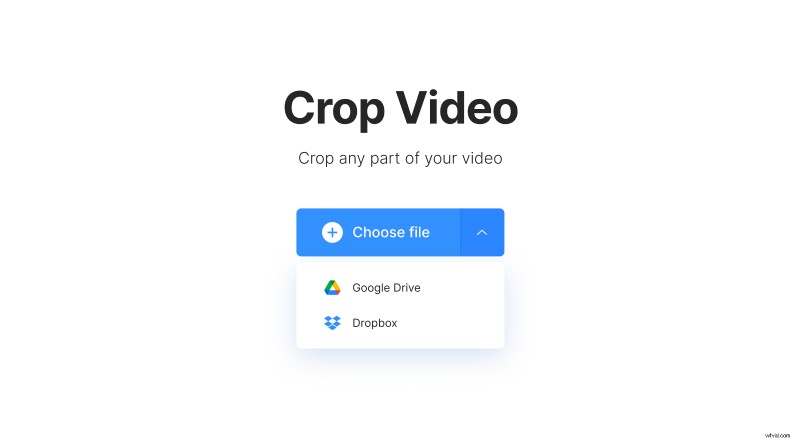
También puede cargar un archivo desde Google Drive o Dropbox:desplace el cursor sobre la flecha hacia abajo para usar la opción que necesita.
-
Recortar el vídeo
En el editor, puede seleccionar libremente el área que desea recortar arrastrando los bordes amarillos del marco resaltado.
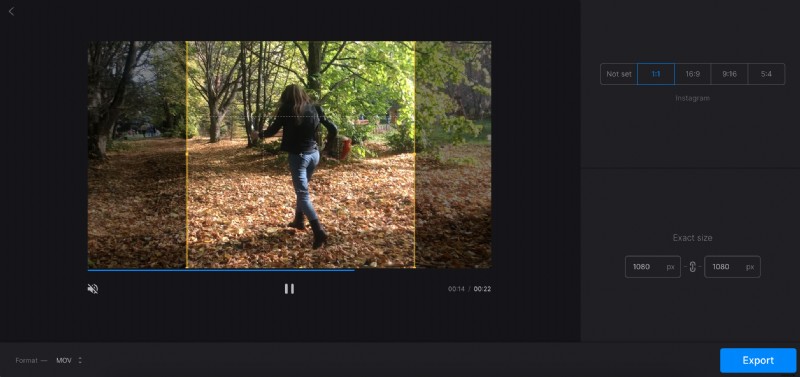
Si planea compartir el video en las redes sociales, también hay ajustes preestablecidos para YouTube, Facebook, Instagram Stories y Feed disponibles en el lado derecho:aplique el que necesita y mueva el área seleccionada para capturar la parte del video que desea. cultivo.
También puede establecer el tamaño exacto del video escribiendo las dimensiones en los cuadros a continuación.
La herramienta también le permite cambiar el formato del archivo:haga clic en la opción debajo del reproductor para hacerlo. Puede elegir entre muchos formatos diferentes, como MP4, MOV, AVI y muchos otros.
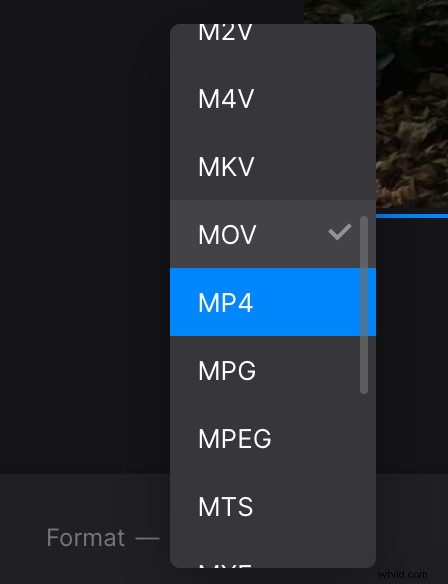
Cuando termine de editar, haga clic en el botón "Exportar".
-
Obtener el video recortado
Después del procesamiento, puede obtener una vista previa del resultado final. Si necesita hacer algunos cambios, haga clic en el botón "Editar" para volver al paso anterior.
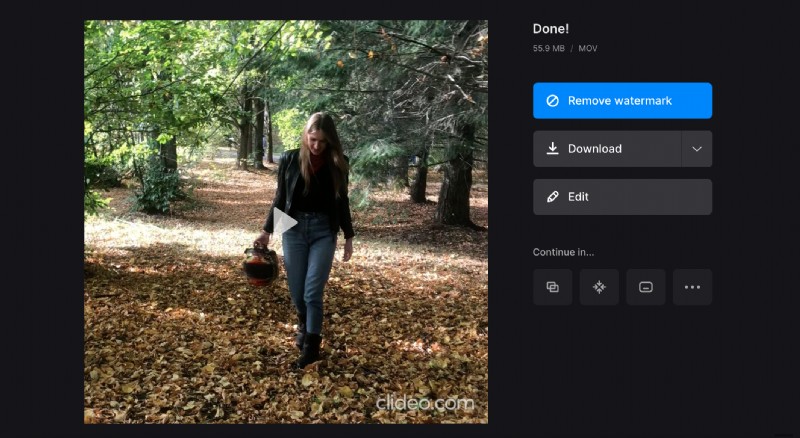
De lo contrario, haga clic en "Descargar" para obtener el video directamente en su dispositivo. Alternativamente, tiene la opción de subir el archivo a su cuenta de Dropbox o Google Drive.
